在科技高速发展的今天,苹果笔记本(MacBook)以其优雅的设计和卓越的性能受到许多用户的青睐。而作为办公必备软件的MicrosoftOffice,也...
2025-04-08 4 office
OpenOffice是一个功能强大的办公软件套件,它提供了文字处理、电子表格、演示制作、绘图、数据库等功能,与微软Office高度兼容,而且完全免费。在CentOS上安装OpenOffice对于需要办公软件却不想支付昂贵许可费用的用户来说是一个理想的选择。不过,安装过程中可能会遇到一些问题,本文将详细介绍在CentOS系统上安装OpenOffice的步骤,并指出配置过程中需要注意的事项,确保您的体验既顺畅又高效。
在CentOS系统上安装OpenOffice可能看起来是一项简单的任务,但对于新手用户来说,可能会遇到一些意想不到的挑战。正确地理解每一个步骤以及可能遇到的问题,将有助于您顺利完成安装。本文将一步步引导您完成整个过程,并提供一些专业建议,确保安装过程中的每一个细节都被妥善处理。
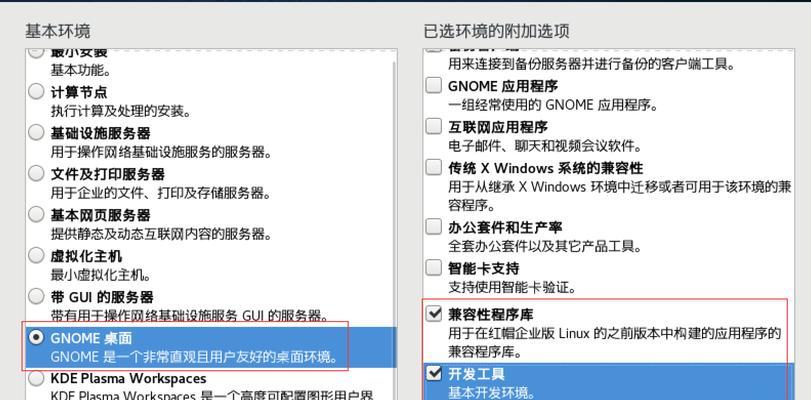
在开始安装OpenOffice之前,您需要确认系统满足最低运行需求。CentOS上安装OpenOffice之前,需要准备以下环境:
CentOS7或更高版本(OpenOffice支持的最低版本)
足够的磁盘空间,至少需要1GB的空间用于安装
具备root权限或者使用sudo命令的用户
如果系统环境已经准备就绪,那么我们就可以开始安装步骤了。
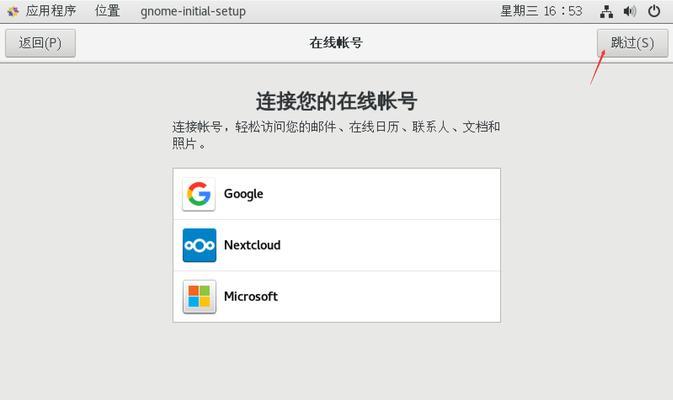
OpenOffice并不在CentOS的官方软件仓库中,因此我们需要从ApacheOpenOffice的官方网站下载安装包。以下是下载步骤:
1.打开您的网络浏览器,访问[ApacheOpenOffice下载页面](https://www.openoffice.org/download/)。
2.在页面上选择适合Linux系统的安装包,点击下载。
3.使用`wget`命令直接在终端中下载安装包。例如:
```bash
wgethttps://downloads.apache.org/openoffice/stable/4.1.10/source/ApacheOpenOffice_4.1.10_Linux_x86-64_install-rpm_zh-CN.tar.gz
```
4.解压下载的压缩包:
```bash
tar-zxvfApacheOpenOffice_4.1.10_Linux_x86-64_install-rpm_zh-CN.tar.gz
```

下载并解压完毕后,我们就可以开始安装OpenOffice了:
1.进入解压后的安装目录:
```bash
cdApache_OpenOffice_4.1.10_Linux_x86-64
```
2.执行安装脚本。您需要通过执行以下命令使脚本文件变为可执行:
```bash
chmod+xen-US/Setup
```
3.运行安装脚本进行安装:
```bash
./en-US/Setup
```
按照提示进行安装,选择安装路径和需要安装的组件。
关于安装的注意事项:
如果在安装过程中遇到权限不足的问题,请尝试使用`sudo`命令或以root用户身份执行。
安装路径尽可能选择在根目录`/`下的某个位置,这样可以避免权限问题或路径错误。
在选择组件时,请根据个人需求安装,以节省磁盘空间。
安装完成后,您可能需要进行一些额外的配置,以确保OpenOffice能够正常运行:
语言包安装:如果您需要使用特定语言的用户界面或帮助文档,请确保在安装时选择了相应的语言包,或者后续通过OpenOffice的“工具”→“选项”→“语言设置”进行配置。
程序快捷方式:您可以手动创建一个桌面快捷方式,以便快速启动OpenOffice。
安装完成后,通过桌面启动器或在终端中输入`soffice`来启动OpenOffice。如果一切顺利,您应该能够看到OpenOffice的启动画面,并且可以打开或创建文档进行测试。
启动时的注意事项:
如果启动失败,请检查终端中是否有错误信息,并根据提示进行相应问题的排查。
检查是否有图形界面相关的库缺失,这可能会导致启动问题。
在安装和使用OpenOffice过程中可能会遇到一些问题,以下是一些常见问题的解决方案:
1.图形界面问题:如果OpenOffice显示异常,可能是因为缺少某些图形界面相关的库。您可以通过`yum`或`dnf`安装缺少的库来解决这个问题。
2.文档兼容性问题:有时OpenOffice打开的文档可能会有格式问题。可以通过安装最新的OpenOffice版本来解决兼容性问题。
3.权限问题:如果遇到权限问题,确保您有足够的权限访问安装目录和配置文件。
以上就是CentOS上安装OpenOffice的详细步骤和配置过程中需要注意的事项。通过本文的学习,相信您已经能够顺利安装并配置OpenOffice。如果在安装过程中有任何疑问或遇到其他问题,欢迎在评论区提出,我们将尽力为您解答。现在,您可以开始享受OpenOffice带来的便利和高效了。
标签: office
版权声明:本文内容由互联网用户自发贡献,该文观点仅代表作者本人。本站仅提供信息存储空间服务,不拥有所有权,不承担相关法律责任。如发现本站有涉嫌抄袭侵权/违法违规的内容, 请发送邮件至 3561739510@qq.com 举报,一经查实,本站将立刻删除。
相关文章
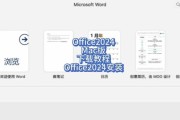
在科技高速发展的今天,苹果笔记本(MacBook)以其优雅的设计和卓越的性能受到许多用户的青睐。而作为办公必备软件的MicrosoftOffice,也...
2025-04-08 4 office
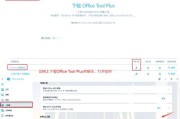
对于需要高效办公的用户来说,MicrosoftOffice2013是一款不可或缺的生产力工具。然而,在使用这款软件之前,您需要进行激活操作,以确保其功...
2025-01-09 59 office
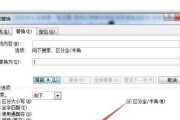
无论是工作还是学习,微软的Office套件都是必不可少的办公工具之一。然而,有时候我们会遇到Office中的Word打不开的问题,这给我们的工作和学习...
2024-07-18 306 office